ps鼠绘一只金色蜻蜓
15、在当前组下面新建一个组,用钢笔勾出第二片翅膀的轮廓,转为选区后给组添加图层蒙版。

<图15>
16、在组里新建一个图层,填充橙褐色底色:#A04500,中间部分稍微用减淡工具涂亮一点。

<图16>
17、同上的方法制作翅膀的高光及暗部,过程如图17- 21。
<图17>

<图18>

<图19>
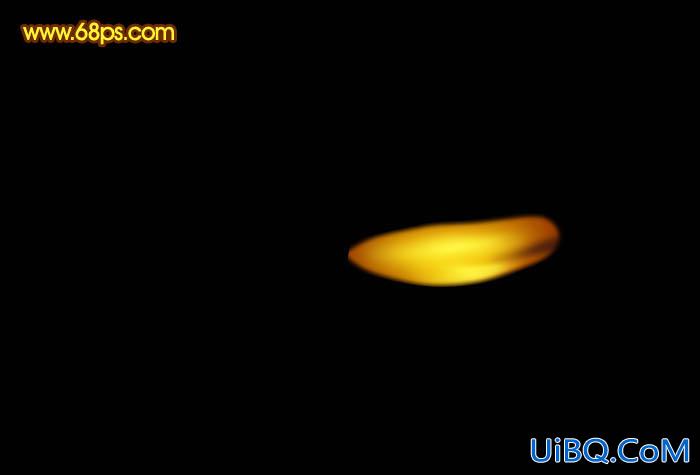
<图20>

<图21>
18、把第一片翅膀组的混合模式改优艾设计网_鼠绘教程实例为“滤色”,效果如下图。
<图22>
19、左侧的翅膀直接复制右侧的,效果如下图。
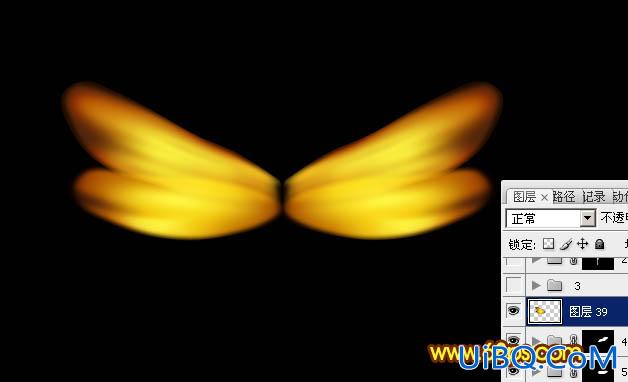
<图23>
20、躯干及触角的制作方法相同,过程如图24,25。

<图24>

<图25>
21、在图层的最上面创建亮度/对比度调整图层,适当增加图片的对比度,参数设置如图26,效果如图27。
<图26>

<图27>
最后调整一下细节和角度,完成最终效果。










 加载中,请稍侯......
加载中,请稍侯......
精彩评论